De nombreux utilisateurs peuvent supprimer des fichiers spécifiques non désirés et estiment qu'il est presque impossible de les récupérer lorsqu'ils ne peuvent pas les restaurer à partir de la corbeille. Mais faut-il se fier à cette seule vérité ? La réponse est un grand "Non". Peu importe la façon dont les fichiers sont perdus, vous pouvez les récupérer tant que les nouvelles données de votre ordinateur ne les ont pas écrasées. Si vous souhaitez récupérer des données récemment supprimées, vous feriez mieux de cesser immédiatement d'utiliser le lecteur et de trouver un logiciel de récupération de fichiers fiable pour vous aider.
Recoverit - Le Meilleur Logiciel de Récupération de Fichiers Effacés
Ici, je voudrais vous recommander la récupération de données Recoverit. Cette application vous permet de récupérer des fichiers récemment supprimés sur un ordinateur Windows, un appareil Mac et des supports de stockage tels qu'une carte mémoire, un disque dur externe, un lecteur flash USB, etc. L'interface conviviale et sûre du programme vous aide à récupérer toutes sortes de fichiers récemment supprimés, y compris des photos, des vidéos, des fichiers audio, des documents et bien plus encore.

Recoverit - Le Meilleur Logiciel de Récupération de Fichiers Effacés
- Récupérez des fichiers, photos, des fichiers audio, musicaux et des courriels perdus ou supprimés à partir de n'importe quel dispositif de stockage de manière efficace, sûre et intégrale.
- Prend en charge la récupération de données à partir de la corbeille, du disque dur, de la carte mémoire, d'une clé USB, d'un appareil photo numérique et de caméscopes.
- Prend en charge la récupération des données en cas de suppression soudaine, de formatage, de perte de partition, d'attaque de virus, de plantage du système dans différentes situations.
Comment Récupérer des Fichiers Récemment Supprimés avec le Logiciel de Récupération de Fichiers Recoverit
Téléchargez et installez Recoverit récupération de données sur votre ordinateur. Pour éviter que le fichier supprimé ne soit écrasé, veuillez vous assurer que vous n'avez fait aucune modification sur son lecteur d'origine et en plus n'installez pas ce programme de récupération de fichiers sur ce lecteur. Suivez les étapes suivantes pour récupérer les fichiers supprimés.
Étape 1 Sélectionnez le disque dur sur lequel vos fichiers ont été supprimés
Sélectionnez le lecteur à partir duquel vous allez récupérer les fichiers supprimés et cliquez sur "Démarrer" pour commencer l'analyse du lecteur.
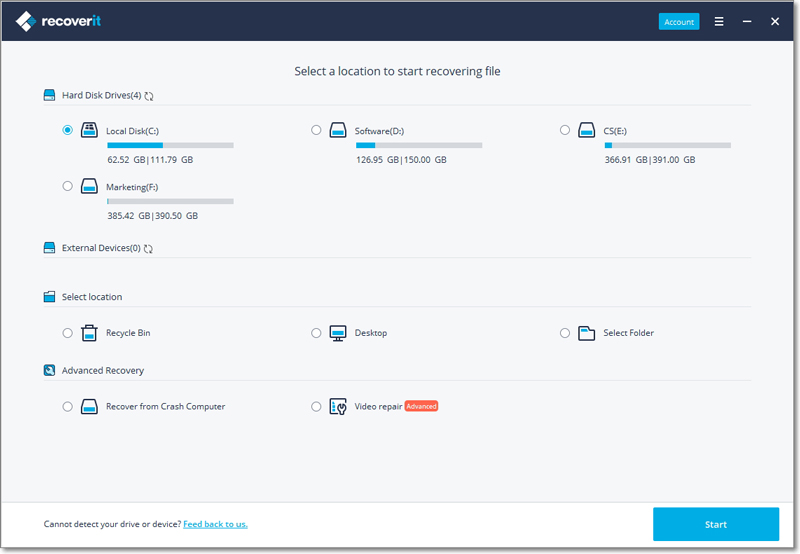
Étape 2 : Scannez les fichiers supprimés du disque dur.
Recoverit lance un balayage complet. En général, il faut quelques minutes pour effectuer le balayage. Mais il peut arriver que la procédure prenne quelques heures si votre disque contient de nombreux fichiers de grande taille.
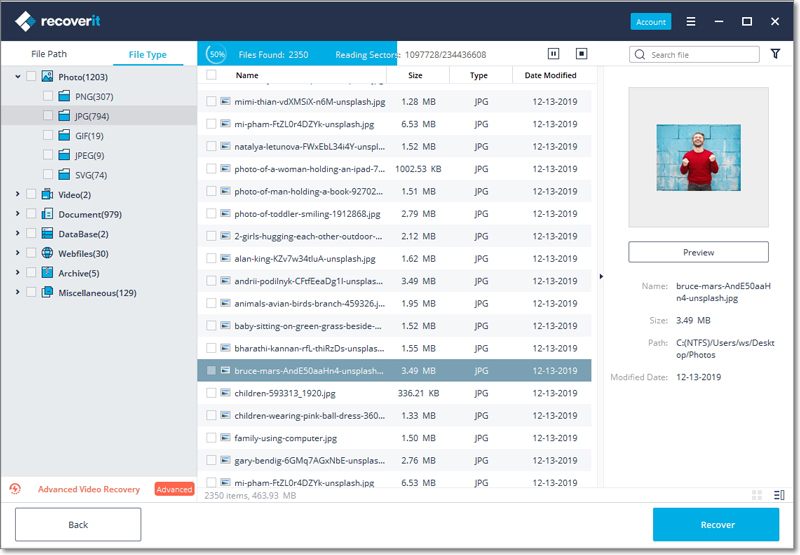
Étape 3 Prévisualisation et récupération des fichiers supprimés
Après le balayage, tous les contenus trouvés sur le lecteur scanné seront affichés dans les catégories "Mode fichier" ou "Mode arborescence" dans la fenêtre. Vous pouvez consulter les noms des fichiers originaux ou prévisualiser certains types de fichiers tels que les images et les documents pour vérifier combien de fichiers supprimés peuvent être récupérés.

Il vous suffit ensuite de marquer vos fichiers supprimés et de cliquer sur "Récupérer" pour les enregistrer sur un autre disque dur externe de votre ordinateur.



